PT-P910BT
FAQ & Fehlerbehebung |
Wie speichere ich die Druckereinstellungen in einer Datei? (P-touch Editor 5.x für Windows)
-
Starten Sie den P-touch-Editor, und schließen Sie den Drucker über ein USB-Kabel an den Computer an.
-
Wählen Sie im Menü [ Hilfe ] die Option [Software Information Scan].
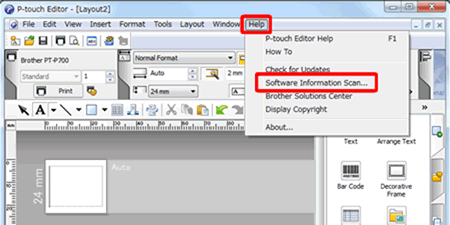
-
Wenn der Bildschirm „P-touch Software Information Scan“ angezeigt wird, klicken Sie auf die Schaltfläche [Informationen abrufen].
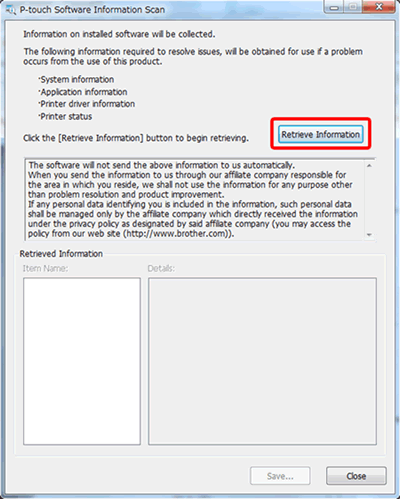
-
Klicken Sie auf das Pluszeichen neben [Druckerstatus] unter [Elementname:] Unten links im Bildschirm „P-touch Software Information Scan“.
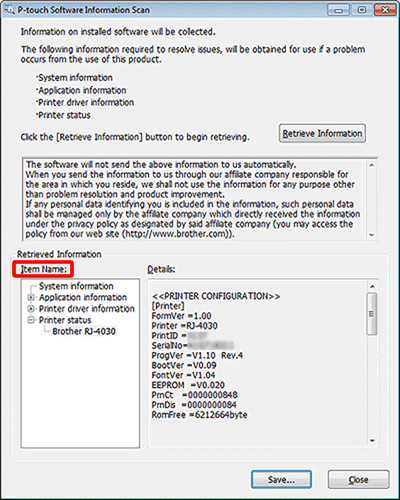 Wenn Sie mehrere Drucker verwenden, wird [ Brother[Model Name](1 copy)] angezeigt. Wenn mehrere Drucker angezeigt werden, wählen Sie Ihren aktuellen Drucker aus.
Wenn Sie mehrere Drucker verwenden, wird [ Brother[Model Name](1 copy)] angezeigt. Wenn mehrere Drucker angezeigt werden, wählen Sie Ihren aktuellen Drucker aus. -
Die abgerufenen Informationen des Druckers werden in [Details:] Unten rechts im Bildschirm „P-touch Software Information Scan“ angezeigt.
Kopieren Sie den angezeigten Text mit der Maus, fügen Sie ihn in Notepad ein, und speichern Sie ihn dann als Datei.
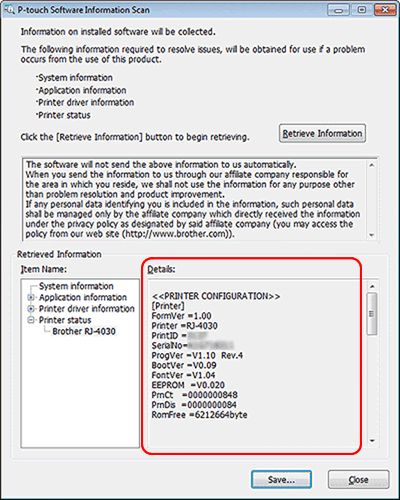
Relevante Modelle
PT-D800W, PT-E500, PT-E550W, PT-H500, PT-P700, PT-P710BT, PT-P750W, PT-P900W/P900Wc, PT-P910BT, PT-P950NW, QL-1100/1100c, QL-1110NWB/1110NWBc, QL-600, QL-700, QL-710W, QL-720NW, QL-800, QL-810W/810Wc, QL-820NWB/820NWBc, RJ-2030, RJ-2050, RJ-2140, RJ-2150, RJ-3050, RJ-3150, RJ-3230B, RJ-3250WB, RJ-4030, RJ-4040, RJ-4230B, RJ-4250WB, TD-2020/2020A, TD-2120N, TD-2125N, TD-2125NWB, TD-2130N, TD-2135N, TD-2135NWB, TD-4210D, TD-4410D, TD-4420DN/4420DN(FC), TD-4520DN, TD-4550DNWB / 4550DNWB(FC)
Rückmeldung zum Inhalt
Helfen Sie uns dabei, unseren Support zu verbessern und geben Sie uns unten Ihre Rückmeldung.
